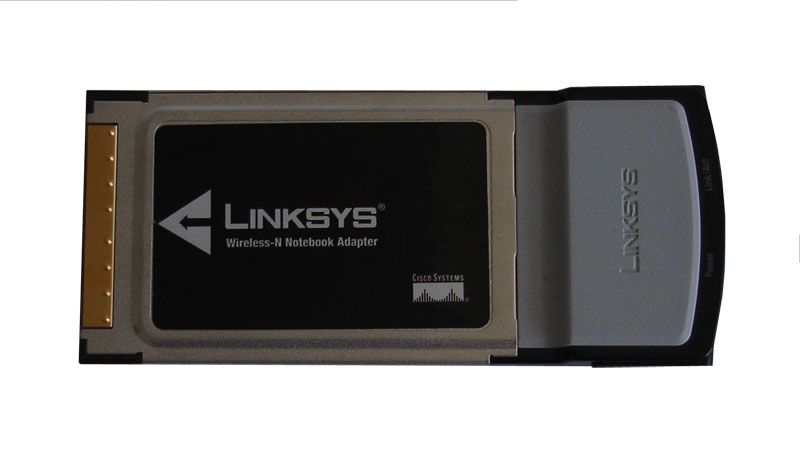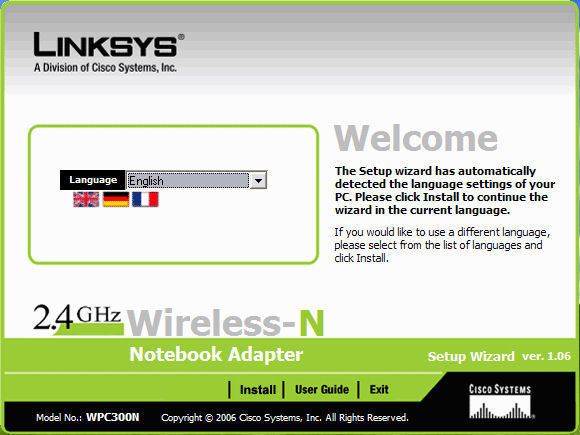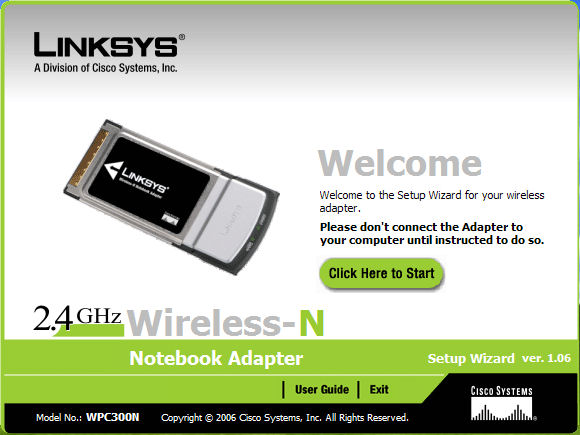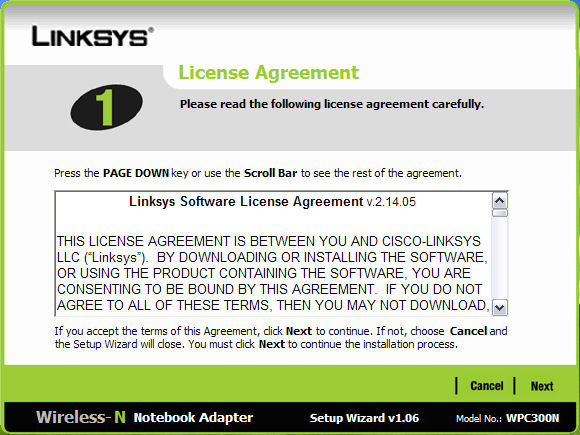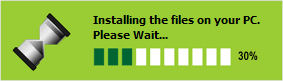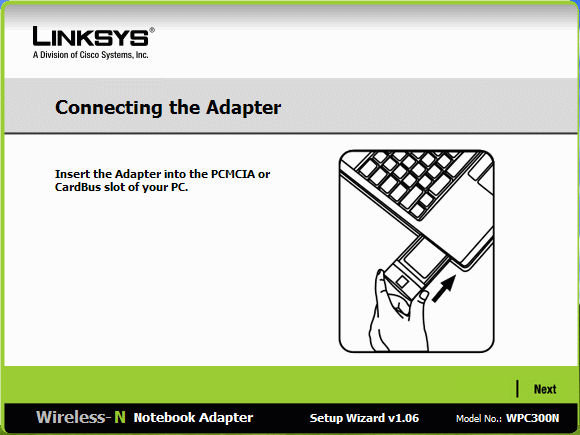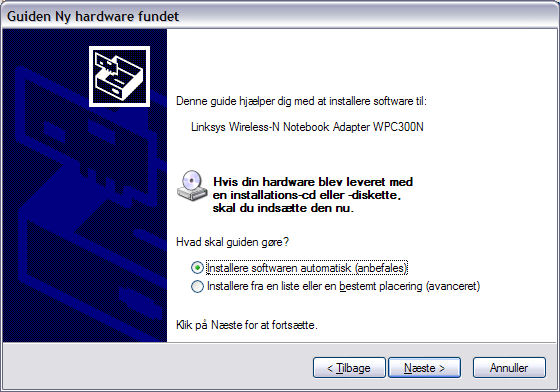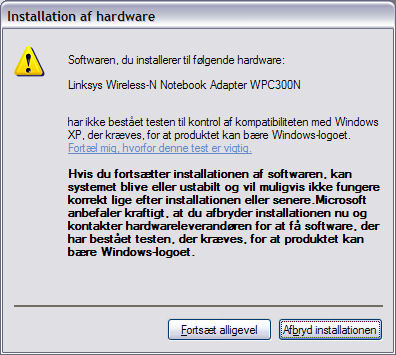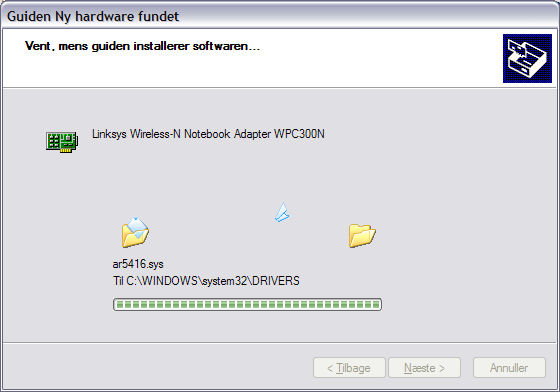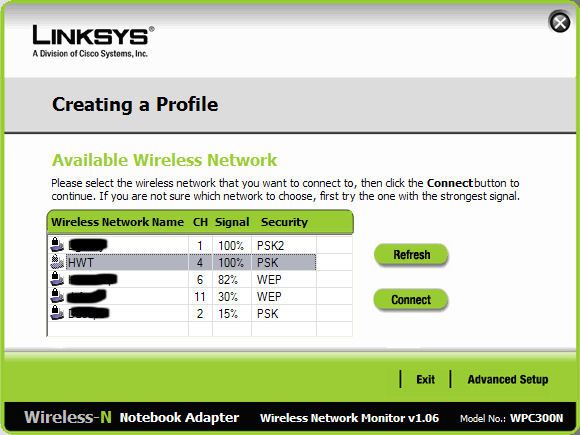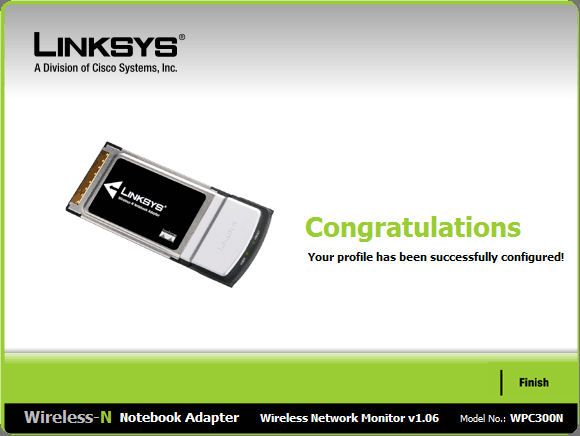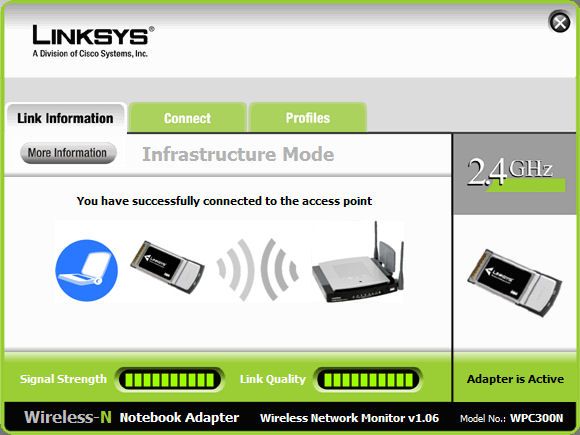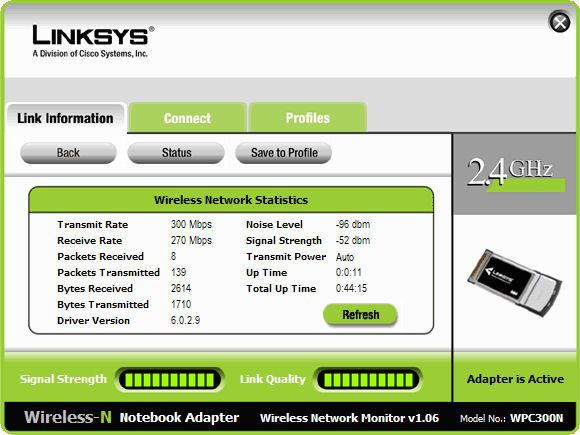Test: Linksys WRT300N og Linksys WPC300N
Netværk d. 24. august. 2007, skrevet af Klavs S 10 Kommentarer. Vist: 11757 gange.
Korrekturlæser:
Billed behandling:
Oversættelse:
Pristjek på http://www.pricerunner.dk
Produkt udlånt af: Linksys
DK distributør: Linksys
Billed behandling:
Oversættelse:
Pristjek på http://www.pricerunner.dk
Produkt udlånt af: Linksys
DK distributør: Linksys
#1
Det var da en skam at de har skiftet chipsæt, det er i hvert fald helt at sikkert at jeg ikke køber sådan en. Da det ikke er muligt at installere alternativt firmware på den.
Storebroren WRT350N er nok også ved at være de 400 ekstra værd med gigabit lan, og USB port, som kan bruges til netværk storage.
Men jeg tror ikke at N bliver en succes, da det har taget alt for lang tid at få den vedtaget.
Min næste router bliver da helt sikkert en buffalo WHR-G125, en en 54mbits model, den billigste der kan køre med DD-wrt.
Så må vi se hvad næste generations wlan kan.
Storebroren WRT350N er nok også ved at være de 400 ekstra værd med gigabit lan, og USB port, som kan bruges til netværk storage.
Men jeg tror ikke at N bliver en succes, da det har taget alt for lang tid at få den vedtaget.
Min næste router bliver da helt sikkert en buffalo WHR-G125, en en 54mbits model, den billigste der kan køre med DD-wrt.
Så må vi se hvad næste generations wlan kan.
#2
Blot til generel orientering, så vil vi snart være klar med en test af "lillebror-modellen" WRT150N fra Linksys. Vi glæder os bestemt til at se, hvad den kan tilbyde i forhold til de allerede testede løsninger.
#3
er jeg den eneste der ikke kan forstørre billederne?
#4
#3 nej jeg kan heller ikke.
Har i testet hvordan bla dect telefoner og bluetooth, påvirker overførselshastigheden.
Har i testet hvordan bla dect telefoner og bluetooth, påvirker overførselshastigheden.
#5
#3
Det skal vi lige få kig på
#4
Vi har testet i et almindeligt hjemmemiljø, hvor der står en DECT telefon og er en mobiltelefon med Bluetooth i nærheden. Fælles er dog at ingen af disse har været talt i under testen. Ellers er målet at vi så vidt muligt får et testresultat, der skal afspejle de forhold, som vores brugere vil opleve produktet under (hvilket vil sige et hjem med sådanne produkter). 🙂
Det skal vi lige få kig på
#4
Vi har testet i et almindeligt hjemmemiljø, hvor der står en DECT telefon og er en mobiltelefon med Bluetooth i nærheden. Fælles er dog at ingen af disse har været talt i under testen. Ellers er målet at vi så vidt muligt får et testresultat, der skal afspejle de forhold, som vores brugere vil opleve produktet under (hvilket vil sige et hjem med sådanne produkter). 🙂
#6
#3 & #4
Så skulle billederne virke efter hensigten. 🙂
Så skulle billederne virke efter hensigten. 🙂
#7
#5 oki de tests vi har lavet på arbejdet viser bare at BT og DECT har ret stor indflydelse på dataoverførselshastigheden på Wifi udstyr, og at wifi er med til at sætte en ret lav grænse for antallet af dect og BT systemer man kan ha i et område hvis dækningen skal være god, men det er jo mere et problem i virksomheder end i private hjem, men det kunne lækkert hvis der også blev set på det. 😛
#8
#7
Det lyder spændende - er det noget du kan fortælle mere om og hvilke erfaringer I har gjort jer?
I vores tilfælde har vi blot prøvet at simulere et almindeligt miljø i et privat hjem, men jeg vil meget gerne se om jeg fremover oplever en forskel i eksempelvis hastighed. Med hensyn til dækning så tvivler jeg på at det kan simuleres til at give et brugbart resultat, da dækningen ofte overstiger størrelsen på husstanden med moderne trådløse netværk.
Det lyder spændende - er det noget du kan fortælle mere om og hvilke erfaringer I har gjort jer?
I vores tilfælde har vi blot prøvet at simulere et almindeligt miljø i et privat hjem, men jeg vil meget gerne se om jeg fremover oplever en forskel i eksempelvis hastighed. Med hensyn til dækning så tvivler jeg på at det kan simuleres til at give et brugbart resultat, da dækningen ofte overstiger størrelsen på husstanden med moderne trådløse netværk.
#9
#8 ikke her 😉 men over mail kan jeg jo nok afslører lidt om vore opdagelser og vores planer i den retning
#10
Super - jeg har lige sendt dig en PM med min mail-info. 🙂